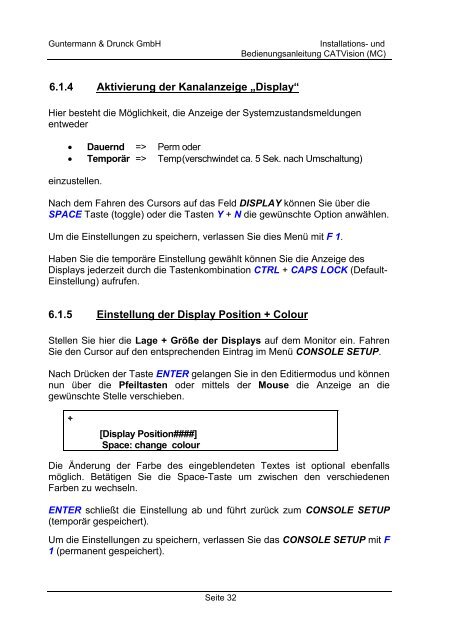G&D CATVision - Guntermann und Drunck GmbH
G&D CATVision - Guntermann und Drunck GmbH
G&D CATVision - Guntermann und Drunck GmbH
Sie wollen auch ein ePaper? Erhöhen Sie die Reichweite Ihrer Titel.
YUMPU macht aus Druck-PDFs automatisch weboptimierte ePaper, die Google liebt.
<strong>Guntermann</strong> & <strong>Drunck</strong> <strong>GmbH</strong> Installations- <strong>und</strong><br />
Bedienungsanleitung <strong>CATVision</strong> (MC)<br />
6.1.4 Aktivierung der Kanalanzeige „Display“<br />
Hier besteht die Möglichkeit, die Anzeige der Systemzustandsmeldungen<br />
entweder<br />
Dauernd => Perm oder<br />
Temporär => Temp (verschwindet ca. 5 Sek. nach Umschaltung)<br />
einzustellen.<br />
Nach dem Fahren des Cursors auf das Feld DISPLAY können Sie über die<br />
SPACE Taste (toggle) oder die Tasten Y + N die gewünschte Option anwählen.<br />
Um die Einstellungen zu speichern, verlassen Sie dies Menü mit F 1.<br />
Haben Sie die temporäre Einstellung gewählt können Sie die Anzeige des<br />
Displays jederzeit durch die Tastenkombination CTRL + CAPS LOCK (Default-<br />
Einstellung) aufrufen.<br />
6.1.5 Einstellung der Display Position + Colour<br />
Stellen Sie hier die Lage + Größe der Displays auf dem Monitor ein. Fahren<br />
Sie den Cursor auf den entsprechenden Eintrag im Menü CONSOLE SETUP.<br />
Nach Drücken der Taste ENTER gelangen Sie in den Editiermodus <strong>und</strong> können<br />
nun über die Pfeiltasten oder mittels der Mouse die Anzeige an die<br />
gewünschte Stelle verschieben.<br />
+<br />
[Display Position####]<br />
Space: change colour<br />
Die Änderung der Farbe des eingeblendeten Textes ist optional ebenfalls<br />
möglich. Betätigen Sie die Space-Taste um zwischen den verschiedenen<br />
Farben zu wechseln.<br />
ENTER schließt die Einstellung ab <strong>und</strong> führt zurück zum CONSOLE SETUP<br />
(temporär gespeichert).<br />
Um die Einstellungen zu speichern, verlassen Sie das CONSOLE SETUP mit F<br />
1 (permanent gespeichert).<br />
Seite 32